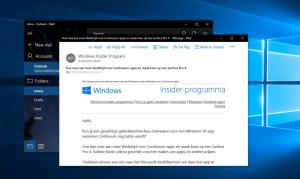Nollaa Quick Access Toolbar Windows 10 File Explorerissa
Windows 10:ssä on Resurssienhallinnan nauhakäyttöliittymä, jonka yläosassa on pikatyökalupalkki. Eilen näimme kuinka sitä voidaan mukauttaa artikkelissa kuvattujen temppujen avulla Minkä tahansa nauhakomennon lisääminen pikakäyttötyökalupalkkiin Windows 10:ssä. Oletetaan, että jonain päivänä asennat Windows 10:n uudelleen tai siirryt toiseen tietokoneeseen, jossa on Windows 10, et halua menettää kaikkia asetuksiasi ja aloittaa alusta. Tänään haluaisin kertoa, kuinka voit nollata pikatyökalupalkin painikkeet ja palauttaa mukautukset nopeasti.
Tältä Quick Access Toolbar -palkkini näyttää Windows 10:ssä:
Ennen kuin jatkat, on hyvä idea lukea artikkeli Varmuuskopioi pikatyökalupalkin painikkeet Windows 10:ssä.
Pikakäyttötyökalupalkin nollaus Windows 10:ssä, tee seuraava.
- Avaa Rekisterieditori-sovellus.
- Sulje kaikki File Explorer -ikkunat.
- Siirry seuraavaan rekisteriavaimeen.
HKEY_CURRENT_USER\Software\Microsoft\Windows\CurrentVersion\Explorer\Ribbon
Katso kuinka pääset rekisteriavaimeen yhdellä napsautuksella.
- Poista oikealla oleva merkkijonoarvo QatItems.
Nyt, avaa File Explorer. Pikatyökalurivi sisältää vain oletuspainikkeet. Katso seuraava kuvakaappaus.
Säästäksesi aikaasi voit soveltaa seuraavaa rekisterin säätöä:
Windowsin rekisterieditorin versio 5.00 [HKEY_CURRENT_USER\Software\Microsoft\Windows\CurrentVersion\Explorer\Ribbon] "QatItems"=-
Kopioi ja liitä yllä oleva teksti uuteen Muistio-asiakirjaan ja tallenna se *.REG-tiedostona.
Paina Muistiossa Ctrl + S tai suorita valikon kohta Tiedosto - Tallenna. Tämä avaa Tallenna-valintaikkunan.
Kirjoita tai kopioi ja liitä seuraava nimi "Reset Quick Access.reg" lainausmerkeineen. Lainausmerkit ovat tärkeitä sen varmistamiseksi, että tiedosto saa tunnisteen "*.reg" eikä *.reg.txt. Voit tallentaa tiedoston haluamaasi paikkaan, esimerkiksi laittaa sen työpöytäkansioon.
Kaksoisnapsauta luomaasi REG-tiedostoa. Vahvista UAC-kehote ja yhdistä se rekisteriin napsauttamalla Kyllä.
Voit säästää aikaa lataamalla seuraavan käyttövalmiin rekisteritiedoston.
Lataa rekisteritiedostot
Se siitä.